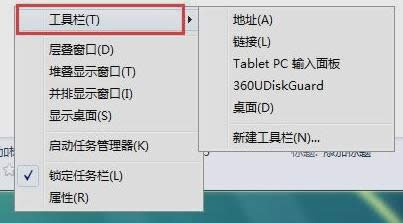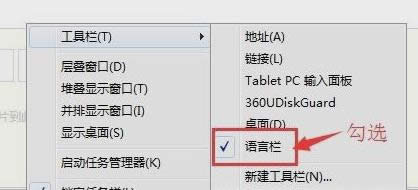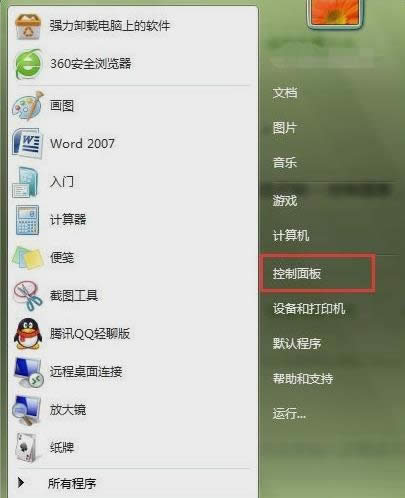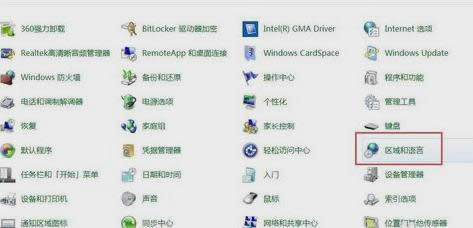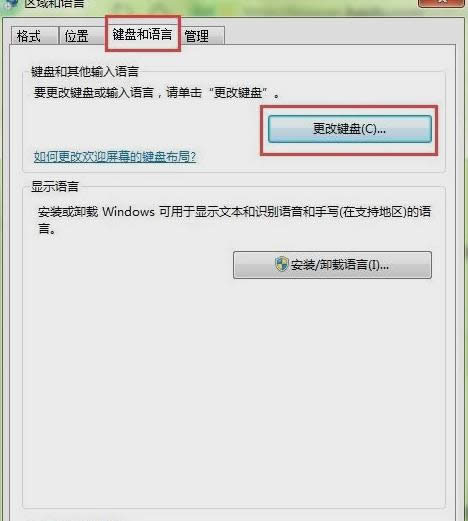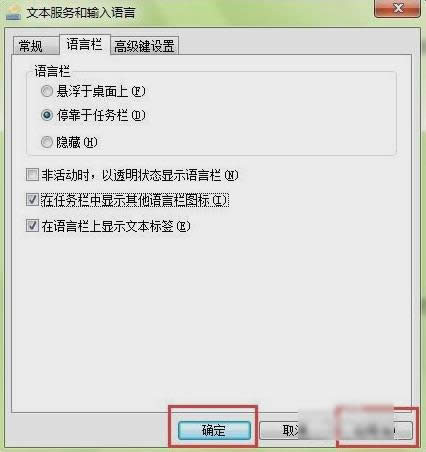- 本圖文詳細(xì)教程詳細(xì)說明如何運用格式化命令fo
- 電腦關(guān)機慢是啥原因,本文教您電腦關(guān)機慢是啥原
- 360瀏覽器打開不了頁面,360瀏覽器打開不
- 針式打印機設(shè)置,本文教您針式打印機怎樣設(shè)置紙
- google怎樣翻譯頁面,本文教您googl
- 臺電平板電腦刷機圖文詳細(xì)教程,本文教您臺電平
- dns劫持,本文教您dns被劫持了怎樣處理
- dns設(shè)置,本文教您怎樣設(shè)置dns地址
- 鼠標(biāo)不動了怎樣辦,本文教您鼠標(biāo)不動了怎樣辦
- windows無法訪問指定設(shè)備,本文教您wi
- 時間同步出錯,本文教您時間同步出錯
- 網(wǎng)絡(luò)連接被重設(shè),本文教您網(wǎng)絡(luò)連接被重設(shè)
推薦系統(tǒng)下載分類: 最新Windows10系統(tǒng)下載 最新Windows7系統(tǒng)下載 xp系統(tǒng)下載 電腦公司W(wǎng)indows7 64位裝機萬能版下載
語言欄不見了怎樣辦,本文教您語言欄不見了怎樣辦
發(fā)布時間:2020-01-04 文章來源:xp下載站 瀏覽:
|
Windows 7,中文名稱視窗7,是由微軟公司(Microsoft)開發(fā)的操作系統(tǒng),內(nèi)核版本號為Windows NT 6.1。Windows 7可供家庭及商業(yè)工作環(huán)境:筆記本電腦 、平板電腦 、多媒體中心等使用。和同為NT6成員的Windows Vista一脈相承,Windows 7繼承了包括Aero風(fēng)格等多項功能,并且在此基礎(chǔ)上增添了些許功能。 其實我們每天要處理的事兒、要解決的問題、要說的話都是很多的,所以在電腦問題方面上也是同理。今天小編要說的是如何解決語言欄不見了的問題。感興趣的小伙伴就往下看看吧~ 小編今天來告訴你們關(guān)于一個電腦問題的解決方法,那就是語言欄不見了的問題。這個問題應(yīng)該很多小伙伴都是遇到過的,所以接下來小編就來告訴你們怎么解決語言欄不見了的問題。 方法一: 首先,鼠標(biāo)右鍵點擊任務(wù)欄,在彈出的菜單中選擇工具欄。
桌面語言欄圖解詳情-1 然后,在工具欄下拉菜單中勾選語言欄。
桌面語言欄不見了圖解詳情-2 方法二: 首先,點擊開始菜單,再點控制面板。
桌面語言欄不見了圖解詳情-3 然后,打開之后,點擊“區(qū)域與語言”。
語言欄圖解詳情-4 下一步,在“區(qū)域與語言”對話框中找到“鍵盤和語言”選項,點擊“更改鍵盤”。
語言欄不見了圖解詳情-5 接著,在“文本服務(wù)與輸入語言”對話框中找到"語言欄",選擇"停靠于任務(wù)欄",勾選“在任務(wù)欄中顯示其他語言欄圖標(biāo)”和“在語言欄上顯示文本標(biāo)簽”。
語言欄圖解詳情-6 最后,點擊應(yīng)用、確定。語言欄圖標(biāo)又顯示到屏幕下方。
語言欄圖解詳情-7 完成上面的步驟,問題就完美解決啦~~~ Windows 7簡化了許多設(shè)計,如快速最大化,窗口半屏顯示,跳轉(zhuǎn)列表(Jump List),系統(tǒng)故障快速修復(fù)等。Windows 7將會讓搜索和使用信息更加簡單,包括本地、網(wǎng)絡(luò)和互聯(lián)網(wǎng)搜索功能,直觀的用戶體驗將更加高級,還會整合自動化應(yīng)用程序提交和交叉程序數(shù)據(jù)透明性。 |
當(dāng)前原文鏈接:http://www.91mp3.cn/win7article/win7-3474.html
相關(guān)文章
Windows系統(tǒng)教程欄目
本類教程排行
系統(tǒng)熱門教程
本熱門系統(tǒng)總排行